Otrzymaj bezpłatne skanowanie i sprawdź, czy twój komputer jest zainfekowany.
USUŃ TO TERAZAby korzystać z w pełni funkcjonalnego produktu, musisz kupić licencję na Combo Cleaner. Dostępny jest 7-dniowy bezpłatny okres próbny. Combo Cleaner jest własnością i jest zarządzane przez RCS LT, spółkę macierzystą PCRisk.
Instrukcje usuwania przekierowania Linkeyproject.com
Czym jest linkeyproject.com?
Linkey Project to zaktualizowana wersja adware Linkey. Aplikacja ta obiecuje poprawę aktywności przeglądania Internetu, pozwalając użytkownikom na dostęp do wielu różnych stron z jednej strony - "Linkey to proste rozszerzenie przeglądarki, które pozwala uzyskać dostęp do najlepszych stron za jednym kliknięciem w zwizualizowanym i przyjaznym interfejsie. Łatwo znajdziesz wyniki z danego kraju lub wielu popularnych kategorii.". Niektórzy mogą uznać te funkcje za uzasadnione i poręczne, ale w rzeczywistości aplikacja ta jest zakwalifikowana jako potencjalnie niechciany program, jak również porywacz przeglądarki. Infiltruje ona system bez pytania o zgodę użytkowników, zmienia ustawienia przeglądarek internetowych (Internet Explorer, Google Chrome, Mozilla Firefox), wyświetla natrętne reklamy w Internecie i zbiera różne informacje dotyczące przeglądania Internetu.
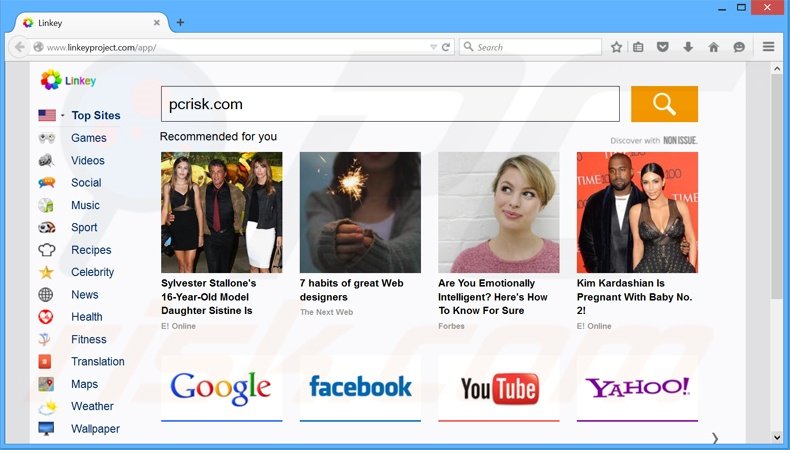
Ta złośliwa aplikacja przypisuje nową zakładkę URL, stronę domową i domyślną wyszukiwarkę przeglądarki do strony linkeyproject.com. Ponadto Linkey Projekt co chwilę powoduje przekierowania do strony default-search.net Zarówno linkeyproject.com, jak i default-search.net, są opracowane przez tę samą firmę - Aztec Media Inc. Obecność tego porywacza przeglądarki znacząco zmniejsza doświadczenie przeglądania Internetu przez użytkowników, ponieważ zawsze, gdy ktoś próbuje surfować lub po prostu otworzyć nową kartę przeglądarki, jest przekierowywany do jednej z wyżej wymienionych stron. Ponadto, aplikacja ta gromadzi różnorodne informacje dotyczące przeglądania Internetu. Problemem jest to, że niektórymi informacjami mogą być dane osobowe, a zatem udostępnienie tego rodzaju danych stronom trzecim może powodować poważne problemy prywatności. Zdecydowanie zalecamy odinstalowanie porywacza przeglądarki Linkey ze swojego systemu.
Linkey Project jest bardzo podobny do innych aplikacji atakujących przeglądarkę, takich jak GamesFanatic, TuneFantic i MoviesFanatic. Wszystkie z tych stron twierdzą, że są zgodne z prawem i poręczne, ale żadna z nich w rzeczywistości taka nie jest. Obiecują zwiększyć doświadczenie przeglądania Internetu, aby po prostu nakłonić użytkowników do instalacji - nie przynoszą żadnej z obiecanych funkcji. Rzeczywistym celem tych aplikacji jest generowanie zysków poprzez dostarczanie natrętnych reklam w Internecie i gromadzenie danych osobowych.
Jak zainstalowałem Linkey Project na moim komputerze?
Tak jak każdy inny regularny porywacz przeglądarki, Linkey Project jest rozpowszechniany za pomocą zwodniczej metody marketingu oprogramowania o nazwie "sprzedaż wiązana" - podstępna instalacja oprogramowania innych producentów wraz z regularnym. Większość użytkowników nie zdaje sobie sprawy, że potencjalnie niechciane programy są zwykle ukryte w "Niestandardowych" lub „Zaawansowanych" ustawieniach pobierania/instalacji, a tym samym pomijają te kroki i narażają system na ryzyko zainfekowania. Deweloperom zależy wyłącznie na wysokości przychodów, które są uzależnione od faktycznej liczby dystrybuowanych aplikacji, stąd też nie ujawniają prawidłowo instalacji nieuczciwych aplikacji.
Jak uniknąć instalacji potencjalnie niepożądanych aplikacji?
Zawsze wybieraj bezpośrednie pobierania podczas pobierania ze strony z pobieraniem. Jednak jeśli używasz menedżera pobierania, wykonaj każdy krok procedury i odrzuć wszystkie oferty zainstalowania dodatkowych programów. W rzeczywistości, pożądane oprogramowanie powinno być pobrane z zaufanego źródła - zwykle jest to strona oficjalna. Dodatkowo, każda aplikacja powinna być zainstalowana za pomocą "Własnych" lub "Zaawansowanych" ustawień, które ujawnią i pozwolą zrezygnować z oprogramowania firm trzecich wymienionego w instalacji.
Natychmiastowe automatyczne usunięcie malware:
Ręczne usuwanie zagrożenia może być długim i skomplikowanym procesem, który wymaga zaawansowanych umiejętności obsługi komputera. Combo Cleaner to profesjonalne narzędzie do automatycznego usuwania malware, które jest zalecane do pozbycia się złośliwego oprogramowania. Pobierz je, klikając poniższy przycisk:
POBIERZ Combo CleanerPobierając jakiekolwiek oprogramowanie wyszczególnione na tej stronie zgadzasz się z naszą Polityką prywatności oraz Regulaminem. Aby korzystać z w pełni funkcjonalnego produktu, musisz kupić licencję na Combo Cleaner. Dostępny jest 7-dniowy bezpłatny okres próbny. Combo Cleaner jest własnością i jest zarządzane przez RCS LT, spółkę macierzystą PCRisk.
Szybkie menu:
- Czym jest linkeyproject.com?
- KROK 1. Deinstalacja aplikacji Linkey Project przy użyciu Panelu sterowania.
- KROK 2. Usuwanie przekierowania linkeyproject.com z Internet Explorer.
- KROK 3. Usuwanie porywacza przeglądarki Linkey Project z Google Chrome.
- KROK 4. Usuwanie strony domowej i domyślnej wyszukiwarki linkeyproject.com z Mozilla Firefox.
- KROK 5. Usuwanie przekierowania linkeyproject.com z Safari.
- KROK 6. Usuwanie złośliwych rozszerzeń z Microsoft Edge.
Usuwanie porywacza przeglądarki LinkeyProject.com:
Użytkownicy Windows 10:

Kliknij prawym przyciskiem myszy w lewym dolnym rogu ekranu i w menu szybkiego dostępu wybierz Panel sterowania. W otwartym oknie wybierz Programy i funkcje.
Użytkownicy Windows 7:

Kliknij Start ("logo Windows" w lewym dolnym rogu pulpitu) i wybierz Panel sterowania. Zlokalizuj Programy i funkcje.
Użytkownicy macOS (OSX):

Kliknij Finder i w otwartym oknie wybierz Aplikacje. Przeciągnij aplikację z folderu Aplikacje do kosza (zlokalizowanego w Twoim Docku), a następnie kliknij prawym przyciskiem ikonę Kosza i wybierz Opróżnij kosz.
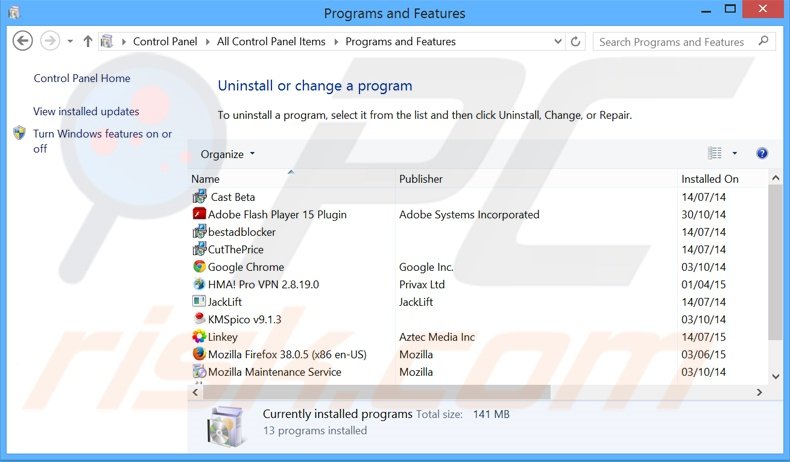
W oknie odinstalowywania programów spójrz na "Linkey", wybierz ten wpis i kliknij przycisk "Odinstaluj" lub "Usuń".
Po odinstalowaniu potencjalnie niechcianego programu (który powoduje przekierowania na stronę linkeyproject.com), przeskanuj swój komputer pod kątem wszelkich pozostawionych niepożądanych składników. Zalecane oprogramowanie usuwania malware.
POBIERZ narzędzie do usuwania złośliwego oprogramowania
Combo Cleaner sprawdza, czy twój komputer został zainfekowany. Aby korzystać z w pełni funkcjonalnego produktu, musisz kupić licencję na Combo Cleaner. Dostępny jest 7-dniowy bezpłatny okres próbny. Combo Cleaner jest własnością i jest zarządzane przez RCS LT, spółkę macierzystą PCRisk.
Usuwanie porywacza przeglądarki LinkeyProjectbrowser.com z przeglądarek internetowych:
Film pokazujący jak usunąć przekierowania przeglądarki:
 Usuwanie złośliwych dodatków z Internet Explorer:
Usuwanie złośliwych dodatków z Internet Explorer:
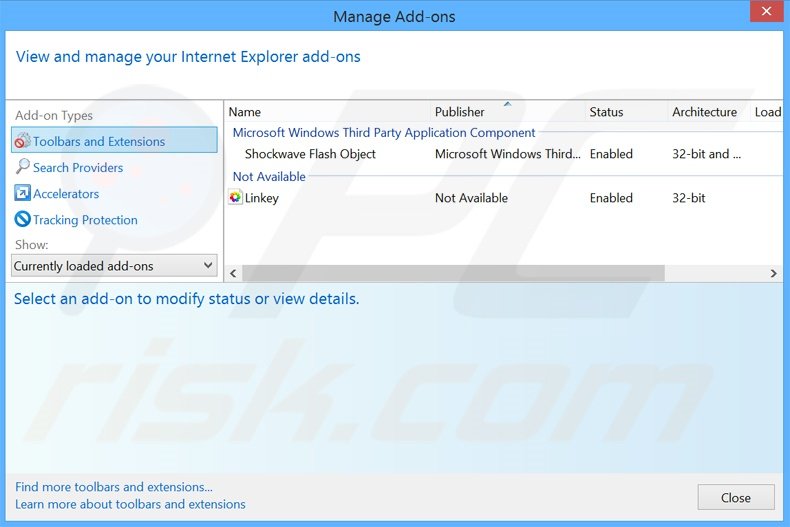
Kliknij na ikonę "koła zębatego" ![]() (w prawym górnym rogu przeglądarki Internet Explorer) i wybierz "Zarządzaj dodatkami". Spójrz na "Linkey" i wszelkie ostatnio zainstalowane podejrzane wtyczki przeglądarki, wybierz te wpisy i kliknij "Usuń".
(w prawym górnym rogu przeglądarki Internet Explorer) i wybierz "Zarządzaj dodatkami". Spójrz na "Linkey" i wszelkie ostatnio zainstalowane podejrzane wtyczki przeglądarki, wybierz te wpisy i kliknij "Usuń".
Zmiana twojej strony domowej:
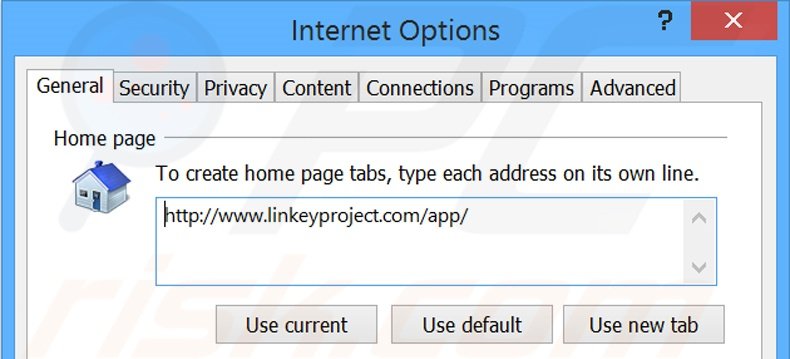
Kliknij ikonę "koła zębatego" ![]() (w prawym górnym rogu przeglądarki Internet Explorer) i wybierz "Opcje internetowe". W otwartym oknie usuń hxxp://linkeyproject.com/app/ i wprowadź preferowaną domenę, która otworzy się przy każdym uruchomieniu Internet Explorer. Możesz również wprowadzić about: blank, aby otworzyć pustą stronę przy uruchomieniu Internet Explorer.
(w prawym górnym rogu przeglądarki Internet Explorer) i wybierz "Opcje internetowe". W otwartym oknie usuń hxxp://linkeyproject.com/app/ i wprowadź preferowaną domenę, która otworzy się przy każdym uruchomieniu Internet Explorer. Możesz również wprowadzić about: blank, aby otworzyć pustą stronę przy uruchomieniu Internet Explorer.
Zmiana Twojej domyślnej wyszukiwarki:
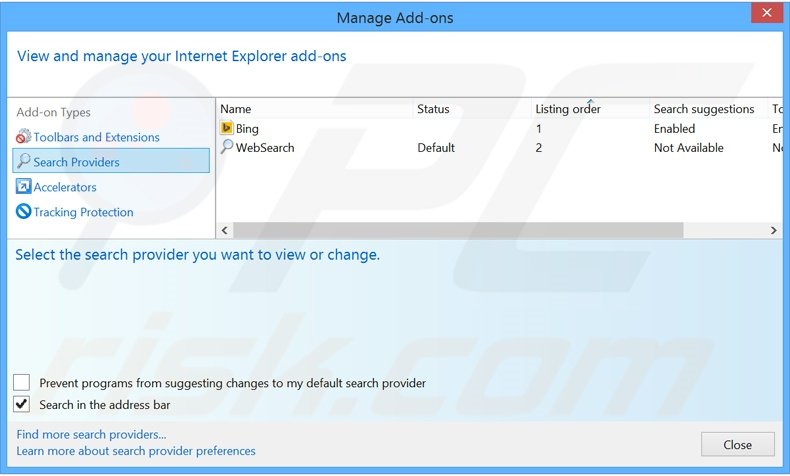
Kliknij ikonę "koła zębatego" ![]() (w prawym górnym rogu przeglądarki Internet Explorer) i wybierz "Zarządzaj dodatkami". W otwartym oknie wybierz "Dostawców wyszukiwania", ustaw "Google", "Bing" lub inną preferowaną wyszukiwarkę jako domyślną, a następnie usuń "linkeyproject".
(w prawym górnym rogu przeglądarki Internet Explorer) i wybierz "Zarządzaj dodatkami". W otwartym oknie wybierz "Dostawców wyszukiwania", ustaw "Google", "Bing" lub inną preferowaną wyszukiwarkę jako domyślną, a następnie usuń "linkeyproject".
Metoda opcjonalna:
Jeśli nadal występują problemy z usunięciem linkey project (porywacz przeglądarki), możesz zresetować ustawienia programu Internet Explorer do domyślnych.
Użytkownicy Windows XP: Kliknij Start i kliknij Uruchom. W otwartym oknie wpisz inetcpl.cpl. W otwartym oknie kliknij na zakładkę Zaawansowane, a następnie kliknij Reset.

Użytkownicy Windows Vista i Windows 7: Kliknij logo systemu Windows, w polu wyszukiwania wpisz inetcpl.cpl i kliknij enter. W otwartym oknie kliknij na zakładkę Zaawansowane, a następnie kliknij Reset.

Użytkownicy Windows 8: Otwórz Internet Explorer i kliknij ikonę koła zębatego. Wybierz Opcje internetowe.

W otwartym oknie wybierz zakładkę Zaawansowane.

Kliknij przycisk Reset.

Potwierdź, że chcesz przywrócić ustawienia domyślne przeglądarki Internet Explorer, klikając przycisk Reset.

 Usuwanie złośliwych rozszerzeń z Google Chrome:
Usuwanie złośliwych rozszerzeń z Google Chrome:
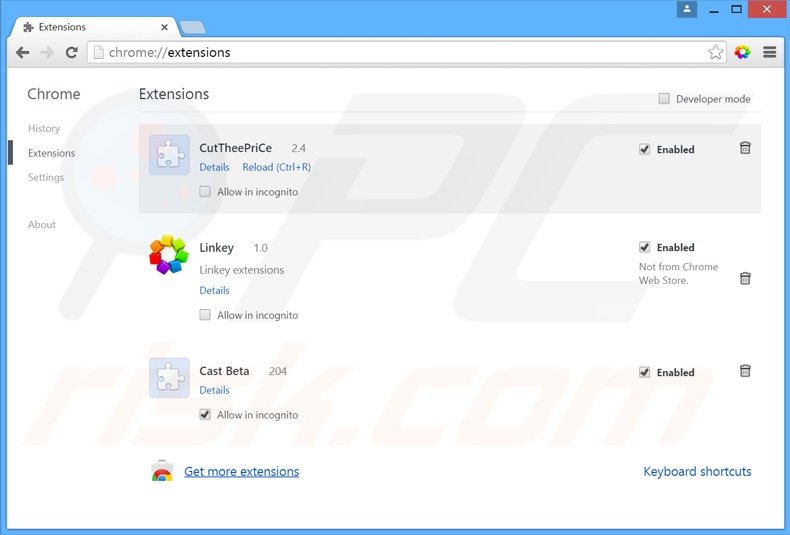
Kliknij na ikonę menu Chrome ![]() (w prawym górnym rogu przeglądarki Google Chrome), wybierz "Narzędzia" i kliknij na "Rozszerzenia". Zlokalizuj "Linkey" i wszelkie ostatnio zainstalowane podejrzane dodatki przeglądarki, wybierz te wpisy i kliknij na ikonę kosza.
(w prawym górnym rogu przeglądarki Google Chrome), wybierz "Narzędzia" i kliknij na "Rozszerzenia". Zlokalizuj "Linkey" i wszelkie ostatnio zainstalowane podejrzane dodatki przeglądarki, wybierz te wpisy i kliknij na ikonę kosza.
Zmiana twojej strony domowej:
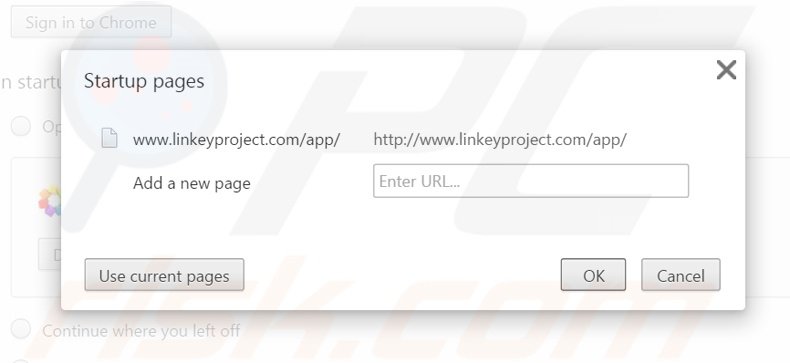
Kliknij na ikonę menu Chrome ![]() (w prawym górnym rogu przeglądarki Google Chrome), wybierz „Ustawienia". W sekcji "Na starcie" kliknij "ustawienia strony", umieść kursor myszy nad hxxp://linkeyproject.com/app/ i kliknij symbol X. Teraz możesz dodać swoją preferowaną stronę internetową jako swoją stronę domową.
(w prawym górnym rogu przeglądarki Google Chrome), wybierz „Ustawienia". W sekcji "Na starcie" kliknij "ustawienia strony", umieść kursor myszy nad hxxp://linkeyproject.com/app/ i kliknij symbol X. Teraz możesz dodać swoją preferowaną stronę internetową jako swoją stronę domową.
Zmiana twojej domyślnej wyszukiwarki:
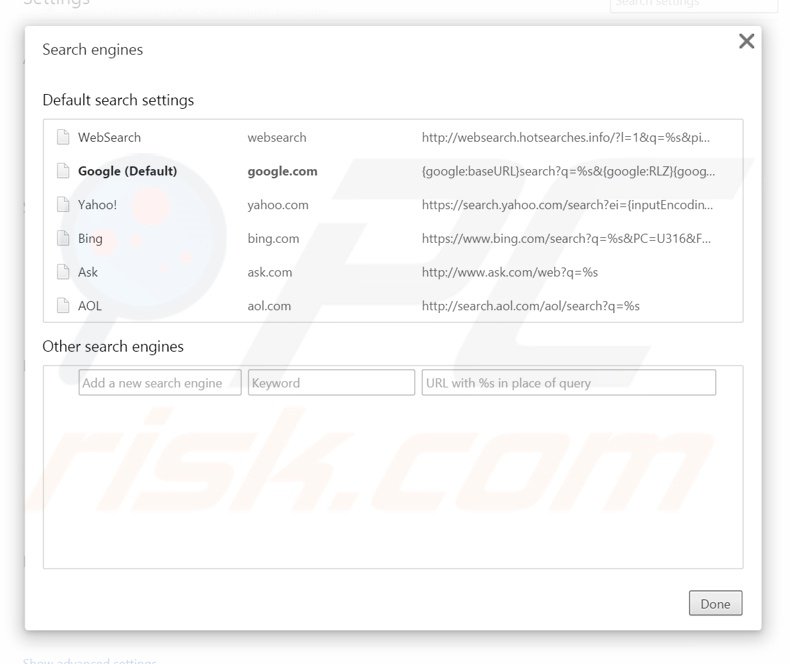
Aby zmienić swoją domyślną wyszukiwarkę w Google Chrome: Kliknij ikonę menu ![]() (w prawym górnym rogu przeglądarki Google Chrome) i wybierz "Ustawienia". W sekcji "Szukaj" kliknij "Zarządzaj wyszukiwarkami...", usuń "linkeyproject" i dodaj lub wybierz swoją preferowaną.
(w prawym górnym rogu przeglądarki Google Chrome) i wybierz "Ustawienia". W sekcji "Szukaj" kliknij "Zarządzaj wyszukiwarkami...", usuń "linkeyproject" i dodaj lub wybierz swoją preferowaną.
Metoda opcjonalna:
Jeśli nadal masz problem z usunięciem linkey project (porywacz przeglądarki), przywróć ustawienia swojej przeglądarki Google Chrome. Kliknij ikonę menu Chrome ![]() (w prawym górnym rogu Google Chrome) i wybierz Ustawienia. Przewiń w dół do dołu ekranu. Kliknij link Zaawansowane….
(w prawym górnym rogu Google Chrome) i wybierz Ustawienia. Przewiń w dół do dołu ekranu. Kliknij link Zaawansowane….

Po przewinięciu do dołu ekranu, kliknij przycisk Resetuj (Przywróć ustawienia do wartości domyślnych).

W otwartym oknie potwierdź, że chcesz przywrócić ustawienia Google Chrome do wartości domyślnych klikając przycisk Resetuj.

 Usuwanie złośliwych wtyczek z Mozilla Firefox:
Usuwanie złośliwych wtyczek z Mozilla Firefox:
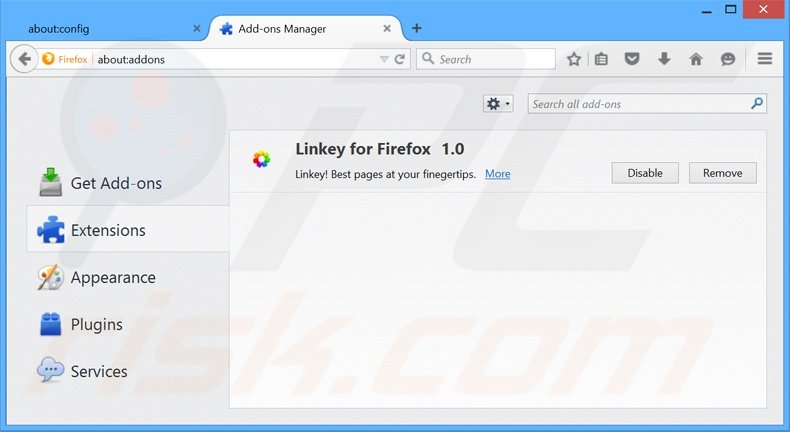
Kliknij menu Firefox ![]() (w prawym górnym rogu okna głównego) i wybierz "Dodatki". Kliknij na "Rozszerzenia" i w otwartym oknie usuń "Linkey for Firefox 1.0" (oraz wszelkie inne ostatnio zainstalowane wtyczki przeglądarki).
(w prawym górnym rogu okna głównego) i wybierz "Dodatki". Kliknij na "Rozszerzenia" i w otwartym oknie usuń "Linkey for Firefox 1.0" (oraz wszelkie inne ostatnio zainstalowane wtyczki przeglądarki).
Zmiana twojej strony domowej:
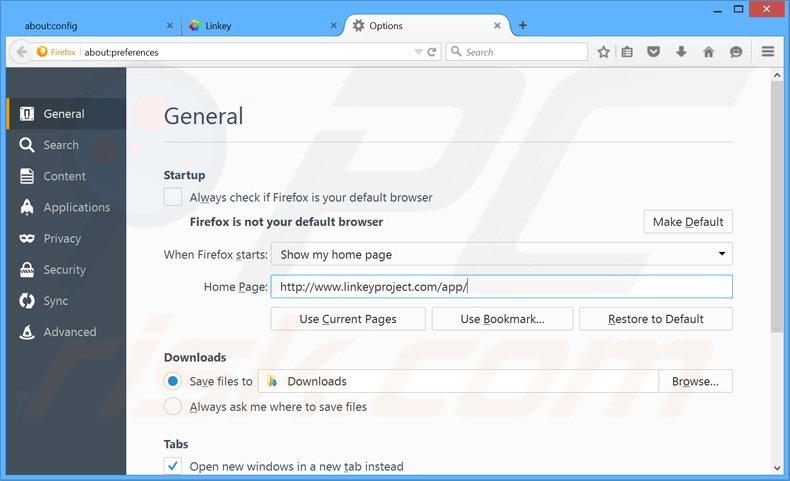
Aby zresetować swoją stronę domową kliknij przycisk menu Firefox ![]() , a następnie wybierz "Opcje". W otwartym oknie usuń hxxp://linkeyproject.com/app/ i wprowadź swoją preferowaną domenę, która otworzy się przy każdym uruchomieniu Mozilla Firefox.
, a następnie wybierz "Opcje". W otwartym oknie usuń hxxp://linkeyproject.com/app/ i wprowadź swoją preferowaną domenę, która otworzy się przy każdym uruchomieniu Mozilla Firefox.
Zmiana twojej domyślnej wyszukiwarki:
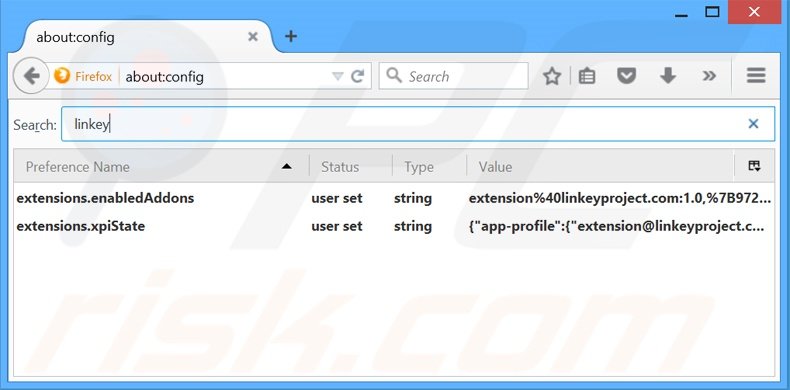
W pasku adresu URL, wpisz about: config i naciśnij Enter.
Kliknij "Będę ostrożny, obiecuję!".
W filtrze wyszukiwania na górze: "linkey"
Kliknij prawym przyciskiem myszy na znalezione preferencje i wybierz opcję "Reset", aby przywrócić ustawienia domyślne.
Metoda opcjonalna:
Użytkownicy komputerów, którzy mają problemy z usunięciem linkey project (porywacz przeglądarki), mogą zresetować ustawienia Mozilla Firefox do domyślnych.
Otwórz Mozilla Firefox i w prawym górnym rogu okna głównego kliknij menu Firefox ![]() . W otworzonym menu kliknij na ikonę Otwórz Menu Pomoc
. W otworzonym menu kliknij na ikonę Otwórz Menu Pomoc![]() .
.

Wybierz Informacje dotyczące rozwiązywania problemów.

W otwartym oknie kliknij na przycisk Reset Firefox.

W otwartym oknie potwierdź, że chcesz zresetować ustawienia Mozilla Firefox do domyślnych klikając przycisk Reset.

 Usuwanie złośliwych rozszerzeń z Safari:
Usuwanie złośliwych rozszerzeń z Safari:

Upewnij się, że Twoja przeglądarka Safari jest aktywna, kliknij menu Safari i wybierz Preferencje....

W otwartym oknie kliknij rozszerzenia, zlokalizuj wszelkie ostatnio zainstalowane podejrzane rozszerzenia, wybierz je i kliknij Odinstaluj.
Metoda opcjonalna:
Upewnij się, że Twoja przeglądarka Safari jest aktywna i kliknij menu Safari. Z rozwijanego menu wybierz Wyczyść historię i dane witryn...

W otwartym oknie wybierz całą historię i kliknij przycisk wyczyść historię.

 Usuwanie złośliwych rozszerzeń z Microsoft Edge:
Usuwanie złośliwych rozszerzeń z Microsoft Edge:

Kliknij ikonę menu Edge ![]() (w prawym górnym rogu Microsoft Edge) i wybierz "Rozszerzenia". Znajdź wszystkie ostatnio zainstalowane podejrzane dodatki przeglądarki i kliknij "Usuń" pod ich nazwami.
(w prawym górnym rogu Microsoft Edge) i wybierz "Rozszerzenia". Znajdź wszystkie ostatnio zainstalowane podejrzane dodatki przeglądarki i kliknij "Usuń" pod ich nazwami.

Metoda opcjonalna:
Jeśli nadal masz problemy z usunięciem aktualizacji modułu Microsoft Edge przywróć ustawienia przeglądarki Microsoft Edge. Kliknij ikonę menu Edge ![]() (w prawym górnym rogu Microsoft Edge) i wybierz Ustawienia.
(w prawym górnym rogu Microsoft Edge) i wybierz Ustawienia.

W otwartym menu ustawień wybierz Przywróć ustawienia.

Wybierz Przywróć ustawienia do ich wartości domyślnych. W otwartym oknie potwierdź, że chcesz przywrócić ustawienia Microsoft Edge do domyślnych, klikając przycisk Przywróć.

- Jeśli to nie pomogło, postępuj zgodnie z tymi alternatywnymi instrukcjami wyjaśniającymi, jak przywrócić przeglądarkę Microsoft Edge.
Podsumowanie:
 Najpopularniejsze adware i potencjalnie niechciane aplikacje infiltrują przeglądarki internetowe użytkownika poprzez pobrania bezpłatnego oprogramowania. Zauważ, że najbezpieczniejszym źródłem pobierania freeware są strony internetowe jego twórców. Aby uniknąć instalacji adware bądź bardzo uważny podczas pobierania i instalowania bezpłatnego oprogramowania. Podczas instalacji już pobranego freeware, wybierz Własne lub Zaawansowane opcje instalacji - ten krok pokaże wszystkie potencjalnie niepożądane aplikacje, które są instalowane wraz z wybranym bezpłatnym programem.
Najpopularniejsze adware i potencjalnie niechciane aplikacje infiltrują przeglądarki internetowe użytkownika poprzez pobrania bezpłatnego oprogramowania. Zauważ, że najbezpieczniejszym źródłem pobierania freeware są strony internetowe jego twórców. Aby uniknąć instalacji adware bądź bardzo uważny podczas pobierania i instalowania bezpłatnego oprogramowania. Podczas instalacji już pobranego freeware, wybierz Własne lub Zaawansowane opcje instalacji - ten krok pokaże wszystkie potencjalnie niepożądane aplikacje, które są instalowane wraz z wybranym bezpłatnym programem.
Pomoc usuwania:
Jeśli masz problemy podczas próby usunięcia adware linkey project (porywacz przeglądarki) ze swojego komputera, powinieneś zwrócić się o pomoc na naszym forum usuwania malware.
Opublikuj komentarz:
Jeśli masz dodatkowe informacje na temat linkey project (porywacz przeglądarki) lub jego usunięcia, prosimy podziel się swoją wiedzą w sekcji komentarzy poniżej.
Źródło: https://www.pcrisk.com/removal-guides/9181-linkeyproject-com-redirect
Udostępnij:

Tomas Meskauskas
Ekspert ds. bezpieczeństwa, profesjonalny analityk złośliwego oprogramowania
Jestem pasjonatem bezpieczeństwa komputerowego i technologii. Posiadam ponad 10-letnie doświadczenie w różnych firmach zajmujących się rozwiązywaniem problemów technicznych i bezpieczeństwem Internetu. Od 2010 roku pracuję jako autor i redaktor Pcrisk. Śledź mnie na Twitter i LinkedIn, aby być na bieżąco z najnowszymi zagrożeniami bezpieczeństwa online.
Portal bezpieczeństwa PCrisk jest prowadzony przez firmę RCS LT.
Połączone siły badaczy bezpieczeństwa pomagają edukować użytkowników komputerów na temat najnowszych zagrożeń bezpieczeństwa w Internecie. Więcej informacji o firmie RCS LT.
Nasze poradniki usuwania malware są bezpłatne. Jednak, jeśli chciałbyś nas wspomóc, prosimy o przesłanie nam dotacji.
Przekaż darowiznęPortal bezpieczeństwa PCrisk jest prowadzony przez firmę RCS LT.
Połączone siły badaczy bezpieczeństwa pomagają edukować użytkowników komputerów na temat najnowszych zagrożeń bezpieczeństwa w Internecie. Więcej informacji o firmie RCS LT.
Nasze poradniki usuwania malware są bezpłatne. Jednak, jeśli chciałbyś nas wspomóc, prosimy o przesłanie nam dotacji.
Przekaż darowiznę
▼ Pokaż dyskusję